win10怎么添加登录账户密码设置 Win10账户密码在哪里设置
更新时间:2024-06-19 16:56:04作者:jiang
在Win10系统中,添加登录账户密码设置是非常重要的,可以保护个人隐私和数据安全,要设置Win10账户密码,可以通过设置菜单中的账户选项进入账户设置页面,然后点击登录选项中的密码来设置密码。在这里您可以选择设置密码、更改密码或删除密码,确保您的账户安全可靠。记得定期更换密码,以防止账户被他人恶意登录。通过简单的设置,您可以让您的Win10系统更加安全可靠。
具体步骤:
1.进入用户设置页
点击开始菜单中的用户,点击更改账户设置。进入用户设置页。
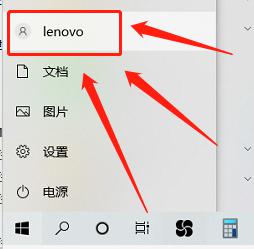
2.点击登录选项
在用户设置页,点击“登录选项”。
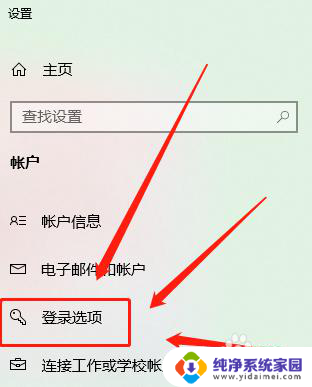
3.添加密码
在登录选项中,点击“密码”项,点击“添加”。
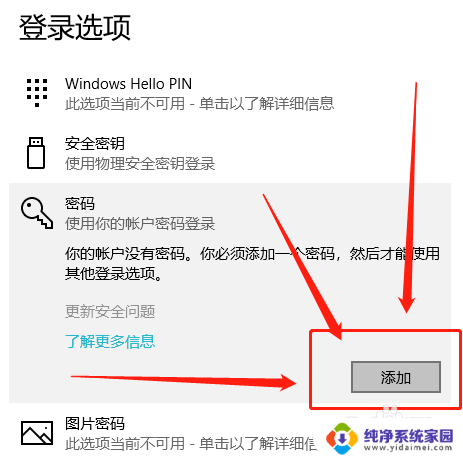
4.创建登录密码
输入密码及密码提示,即可创建账户登录密码。
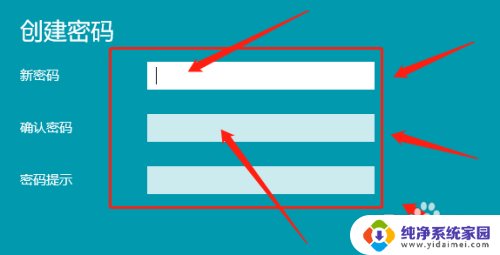
以上就是关于如何在win10中添加登录账户密码设置的全部内容,如果您遇到相同的情况,可以按照这种方法来解决。
win10怎么添加登录账户密码设置 Win10账户密码在哪里设置相关教程
- win10怎么给账户添加密码 win10系统本地账户如何设置密码
- win10添加用户密码 如何在Windows10上设置用户登录密码
- win10登录怎么取消登录密码 win10如何取消账户密码登录
- 怎么重置账户密码win10 Win10账户密码忘记了如何重置
- win10电脑输入密码登录怎么取消 win10怎样取消账户密码登录
- 怎么设置电脑登陆密码 win10取消开机账户登录界面
- windows10怎么删除账户 Win10如何删除登录的Microsoft账户密码
- win10怎么设置默认登陆账户 Win10电脑默认登录账户设置方法
- win10设置guest密码 Win10系统如何重置guest账户密码
- win10电脑加密码在哪里设置 Win10怎么设置开机密码
- 怎么查询电脑的dns地址 Win10如何查看本机的DNS地址
- 电脑怎么更改文件存储位置 win10默认文件存储位置如何更改
- win10恢复保留个人文件是什么文件 Win10重置此电脑会删除其他盘的数据吗
- win10怎么设置两个用户 Win10 如何添加多个本地账户
- 显示器尺寸在哪里看 win10显示器尺寸查看方法
- 打开卸载的软件 如何打开win10程序和功能窗口